Win10系统省电模式怎样设置 Win10系统省电模式的设置教程
时间:2017-07-04 来源:互联网 浏览量:756
今天给大家带来Win10系统省电模式怎样设置,Win10系统省电模式的设置教程,让您轻松解决问题。
笔记本电量低到一定程序时就会自动开启胜点模式以增加续航,那么Win10笔记本如何设置胜点模式呢?下面就教大家Win10系统省电模式的设置方法。
1、按Win+i打开系统设置界面,点击其中的“系统”选项;
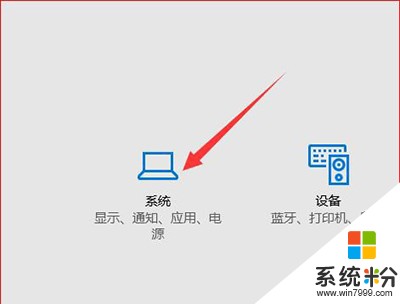
2、在弹出的窗口右侧点击“节电模式”;
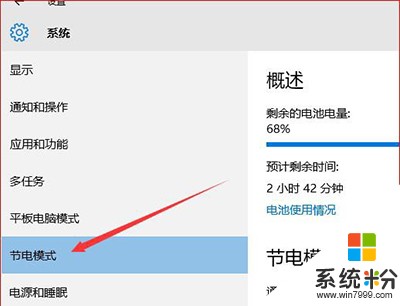
3、在设置界面中就可以设置进入节电模式的电量了。
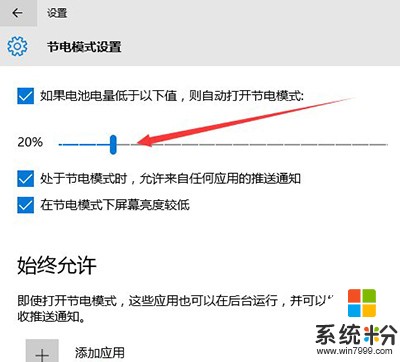
以上就是Win10系统省电模式怎样设置,Win10系统省电模式的设置教程教程,希望本文中能帮您解决问题。
我要分享:
上一篇:把win10电脑的磁盘分区的方法 如何把win10电脑的磁盘分区
下一篇:win10系统ie浏览器打不开网页提示无法显示此页如何处理? win10系统ie浏览器打不开网页提示无法显示此页的解决方法
相关教程
- ·win10系统省电模式怎么设置|win10设置系统省电模式的方法
- ·Win10笔记本省电模式在哪?win10笔记本省电设置!
- ·win10系统怎么设置节电模式,win10系统节电模式设置步骤
- ·win10如何设置节电模式|win10设置节电模式的方法
- ·win10电脑怎样设置节电模式 win10电脑设置节电模式的方法有哪些
- ·win10护眼模式怎么设置|win10系统护眼设置方法
- ·桌面文件放在d盘 Win10系统电脑怎么将所有桌面文件都保存到D盘
- ·管理员账户怎么登陆 Win10系统如何登录管理员账户
- ·电脑盖上后黑屏不能唤醒怎么办 win10黑屏睡眠后无法唤醒怎么办
- ·电脑上如何查看显卡配置 win10怎么查看电脑显卡配置
win10系统教程推荐
- 1 电脑快捷搜索键是哪个 win10搜索功能的快捷键是什么
- 2 win10系统老是卡死 win10电脑突然卡死怎么办
- 3 w10怎么进入bios界面快捷键 开机按什么键可以进入win10的bios
- 4电脑桌面图标变大怎么恢复正常 WIN10桌面图标突然变大了怎么办
- 5电脑简繁体转换快捷键 Win10自带输入法简繁体切换快捷键修改方法
- 6电脑怎么修复dns Win10 DNS设置异常怎么修复
- 7windows10激活wifi Win10如何连接wifi上网
- 8windows10儿童模式 Win10电脑的儿童模式设置步骤
- 9电脑定时开关机在哪里取消 win10怎么取消定时关机
- 10可以放在电脑桌面的备忘录 win10如何在桌面上放置备忘录
win10系统热门教程
- 1 win10系统电脑出现recovery怎么解决 win10系统电脑出现recovery如何解决
- 2 win10上怎样才能最速度的撤销快启 win10上如何才能最速度的撤销快启
- 3 Win10如何自动备份文件?Win10文件历史记录备份功能使用详解
- 4win10系统下怎么找到IE浏览器,win10 IE浏览器的怎么使用
- 5固态硬盘uefi装win10的方法!
- 6win10默认应用程序怎么修改|win10修改默认应用程序的方法
- 7电脑开机界面壁纸怎么换 Win10怎么样修改锁屏壁纸
- 8Win10 Edge浏览器关闭SmartScreen筛选器的方法
- 9win10正式版如何开毛玻璃特效 win10正式版毛玻璃特效开启的方法有哪些?
- 10win10待机时断网如何阻止 win10待机时断网怎么阻止
最新win10教程
- 1 桌面文件放在d盘 Win10系统电脑怎么将所有桌面文件都保存到D盘
- 2 管理员账户怎么登陆 Win10系统如何登录管理员账户
- 3 电脑盖上后黑屏不能唤醒怎么办 win10黑屏睡眠后无法唤醒怎么办
- 4电脑上如何查看显卡配置 win10怎么查看电脑显卡配置
- 5电脑的网络在哪里打开 Win10网络发现设置在哪里
- 6怎么卸载电脑上的五笔输入法 Win10怎么关闭五笔输入法
- 7苹果笔记本做了win10系统,怎样恢复原系统 苹果电脑装了windows系统怎么办
- 8电脑快捷搜索键是哪个 win10搜索功能的快捷键是什么
- 9win10 锁屏 壁纸 win10锁屏壁纸设置技巧
- 10win10系统老是卡死 win10电脑突然卡死怎么办
